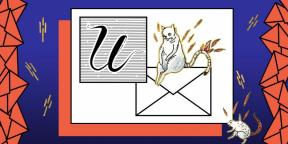Ukladanie súborov alebo dokumentov vo formáte PDF je k dispozícii v takmer každej aplikácie, OS X, pomocou funkcie tlače vo formáte PDF, ktorý je súčasťou služby tlačiarní. Aby však bolo možné získať ponuku tlače a potom vyberte metódu tlače "v PDF", je potrebné vykonať celý rad aktivít, trávia že extra čas. Existuje oveľa pohodlnejšie, a čo je najdôležitejšie, rýchly spôsob, ako ukladať dokumenty v digitálnej podobe - je klávesové skratky. Ako priradiť a použiť pre túto akciu klávesovú skratku, sa dozviete z tohto článku.
starý trik môžeme použiť na vytvorenie zástupcu, ktorý nám umožní používať štandardné klávesové skratky ⌘P. Áno, systém bude nám hovoria, že sa jedná o kombináciu práce, ale v skutočnosti, všetko bude fungovať dobre. ;)

Otvorte nastavenia systému z doku, alebo menu ª. A prejdite do sekcie klávesnica.

Prepínač na karte klávesové skratky, Vyberte v ponuke bočnej Klávesové skratky aplikácie (app Shortcuts) A kliknite na tlačidlo +.
![] PV](/f/6ffe94a37b5c5858e02b975fc26bb072.png)
V rozbaľovacej ponuky vyberte všetky programy
Potom zadajte názov ponuky Uložiť ako PDF ..., Nastavte klávesové skratky ⌘P a kliknite na tlačidlo pridať.Po vykonaných manipuláciách môžete skontrolovať zástupcu v akcii - na to je treba stlačiť ⌘P, P (Tj ⌘P a vzápätí podržte ⌘znovu P). Nenechajte sa zmiasť, že dve rôzne akcie priradené klávesové skratky. Problém je v tom, že ako prvý zástupca spôsobí menu tlače, a druhý je už otvorený dialóg Uložiť ako PDF.

Takže teraz máte možnosť rýchlo uložiť do PDF ľubovoľný súbor, dokument, webové stránky, alebo niečo iné. Je to jednoduché, pohodlné, a čo je najdôležitejšie, šetrí čas, a to, čo sme chceli dosiahnuť. ;)
Máme otázky, pripomienky alebo návrhy? Vítame Vás na komentáre - ja som vždy rád, hovoriť a pomôcť. Zostaňte s nami, stále existuje veľa zaujímavých vecí!
(via)